Использование кривых и ломаных
Цель: получить навыки создания иллюстрации в Inkscape из кривых и ломаных.
Задачи:
· ознакомиться с элементами кривых (узлы и траектории), с особенностями различных типов узлов;
· получить навыки изменения формы (редактирование) кривой, проведение различных операции над кривыми;
· создать изображение по описанию в практической работе;
· выполнить творческую работу.
Постановка задачи: Создать изображения, описанные в практической работе, выполнить творческое задание (Создать иллюстрацию «Закат солнца»).
Этапы работы:
· построение изображения с помощью инструментов Рисовать произвольные контуры и Рисовать кривые Безье;
· применение команд Редактирование узлов;
· самостоятельное создание иллюстрации «Закат солнца»;
· настройка и применение градиентной заливки;
Ход работы
Задание 1. Нарисовать кривую.
Ø Выберите инструмент  Рисовать произвольные контуры.
Рисовать произвольные контуры.
Ø Нарисуйте первую прямую линию.
Ø Щелкните по конечной точке первой линии (это будет начальная точка второй линии).
Ø Нарисуйте вторую линию.
Ø Повторите последовательность действий необходимое число раз.
Результате должна получиться ломаная линия похожая на изображённую (рис. 36а).
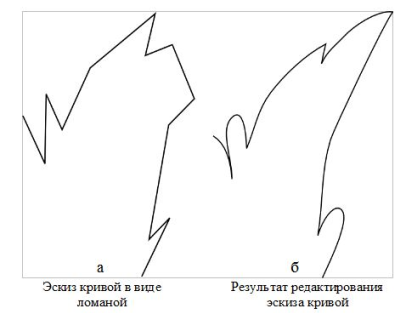
Рис. 36. Кривая до и после редактирования
Замечание. Не старайтесь сразу придать кривой идеальную форму. Это может оказаться невозможным или отнять гораздо больше времени, чем редактирование (рис. 36).
Ø Выберите инструмент Редактировать узлы контура или рычаги узлов и щелкните мышью на кривой.
Ø С помощь мыши расставьте узлы в желаемые позиции отредактируйте каждую траекторию. Для редактирования траектории достаточно потянуть за линию между двумя узлами в нужном направлении.
Ø Используя панель Параметров инструмента (рис. 37), задайте узлам необходимый параметр (острый, сглаженный, симметричный узел), что бы получить изображение как на рис. 36б.

Рис. 37. Панель Параметров инструмента Редактировать узлы контура или рычаги узлов
Задание 2. Создать замкнутый объект из кривой.
Ø Выделить кривую.
Ø Выбрать инструмент Рисовать произвольные контуры. На концах кривой отобразятся узлы.
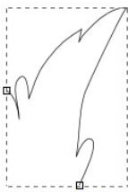
Рис 38
Ø Щелкнуть мышью по одному из видимых узлов.
Ø Переместить курсор мыши к другому узлу и щелкнуть на нем.
Ø При необходимости отредактировать траекторию.
Ø Применить к изображению линейную радиальную заливку с переходом цвета из красного в зеленый.
Ø Сохранить полученное изображение в свою папку.
Задание 3. Создать иллюстрацию «Закат солнца»
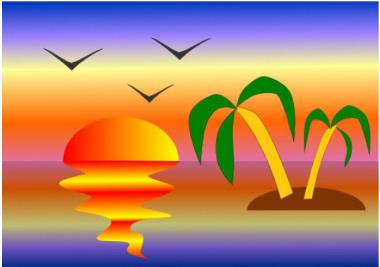
Рис. 39
Элементы рисунка будем создавать в следующем порядке:
1. Небо.
2. Вода.
3. Солнце.
4. Отражение солнца в воде.
Ø Выбрать альбомную ориентацию рабочего листа (Файл ►Свойства документа или Shift+Ctrl+D).
Ø Создать прямоугольники для воды и неба.
Ø Выделить верхний прямоугольник (небо) и закрасить его градиентной заливкой:
| Красный горизонт | 0C+ 50M+ 25Y+ 12K |
| Переход к оранжевому | 0C+ 60M+ 100Y+ 0K |
| Светло-жёлтый | 0C+ 0M+ 40Y+ 0K |
| Постепенный переход в темноту | 40C+ 50M+ 0Y+ 0K |
| Ночное небо | 100C+ 70M+ 0Y+ 25K |
Ø Выделить нижний прямоугольник (воду) и закрасить его градиентной заливкой:
| Тёмная вода | 0C+ 50M+ 25Y+ 12K |
| Не очень тёмная вода | 0C+ 60M+ 100Y+ 0K |
| Светлая полоса | 0C+ 0M+ 40Y+ 0K |
| Глубокий красный | 40C+ 50M+ 0Y+ 0K |
| Горизонт | 100C+ 70M+ 0Y+ 25K |
Теперь воду и землю разделяет чёрная линия. Её необходимо удалить.
Ø Удалить контур у обоих прямоугольников.
Ø Нарисовать контур светящегося солнца: создать эллипс и отредактировать его.
Ø Закрасить солнце, используя градиентную двухцветную заливку.
Ø Нарисовать островок (эллипс).
Ø Нарисовать пальмы и отражение в воде инструментами Рисовать произвольные контуры или Кривая Безье.
Ø Сохраните полученное изображение в свою папку.
§ 11. Порядок следования,
выравнивание и группировка объектов
